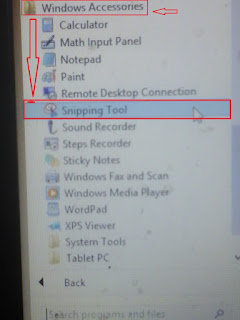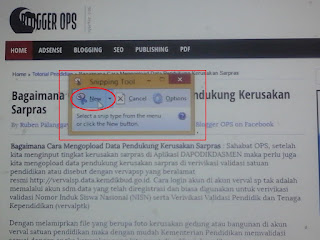Cara Mudah Input Nilai Rapor Menggunakan MS-Excel : Sahabat Operator Sekolah yang saya kasihi, Dapodik Versi 2017 c mewajibkan setiap satuan pendidikan untuk menginput dan mengirim nilai rapor SD sejak tahun pelajaran 2014/2015, Tugas ini ditanggungjawabkan oleh guru wali kelas dan guru mata pelajaran. Kadangkala guru sering memberikan tanggung jawab kepada operator sekolah karena alasan berbagai hal. Untuk mempermuda penginputan nilai rapor dalam aplikasi dapodik Kementerian pendidikan khususnya yang menangani langsung dapodikdasmen telah menyediakan fasilitas untuk eksport dan inport nilai rapor siswa dalam bentuk program MS-Excel. Dengan kita menggunakan progra.
MS-Excel maka dapat mempermudah untuk menginput nilai rapor siswa dalam aplikasi dapodikdasmen
Sebelum menginput nilai rapor Operator sekolah terlebih dahulu membuat akun guru pada menu pengusan
Berikut ini adalah yang saya dapat sajikan Cara Mudah Input Nilai Rapor Menggunakan MS-Excel
1.Menu NilaiNilai yang diinput adalah nilai yang terdapat dalam buku laporan pendidikan siswa sejak dari tahun 2014 semester 1. Bagi kelas 6 SD untuk nilai US adalah nilai akhir yang penggabungan nilai raport dan nilai ujian sekolah.
2.Pilih tahun pelajaran diprioritaskan tahun pelajaran 2016/2017 semester ganjil atau diisi dahulu semeseter tahun pelajaran 2016/2017 semester ganjil
3. Klik tambahkan.
Mata pelajaran yang perlu ditambahkan
adalah mata pelajaran wajib dan benar-benar ada di sekolah. Penambahan mata
pelajaran dalam apalikasi dapodik untuk diisi nilai rapornya sebaiknya
ditambahkan secara berurutan sesuia urutan mata pelajaran yang terdapat di buku
rapor siswa
4. Silakan pilih mata pelajaran.
Pilihlah urutan yang sesuai deangan urutan mata pelajaran yang di Buku Rapor
siswa
5. Klik double pada salah satu
mata pelajaran untuk menampilkan bagan nilai rapor siswa
6. Pilih Ekspor pada kolom
Eksport dan import sehingga format MS-Excel dapat di download
7. Buka format MS Excel jangan merubah
formatnya , karena kalau dirubah tidak akan dapat diunggah
8. Isi nilai rapor dalam bentuk excel
9. Jika sudah selesai mengisi nilai
raport yang diexcel maka selanjutnya adalah menggunggah.
10. pilih kembali eksport dan
inpor
11 maka akan tampil seperti ini
Demikian Informasi yang berkaitan
dengan Cara Mudah Input Nilai Rapor Menggunakan MS-Excel, semoga
dapat membantu
Informasi berikut adalah cara menagatasi file prefill tidak
ditemukan